Gedetailleerde rapporten downloaden
Deze support-pagina gaat ervan uit dat je de pagina over rapporten downloaden hebt gelezen.
Direct rapporten printen? Bekijk dan rapporten printen.
Gedetailleerde rapporten downloaden naar een Excel-, CSV- of PDF-bestand.
De gedetailleerde rapporten (geïntroduceerd in 2017) gaan verder dan de reguliere rapporten. Door het kiezen voor een gedetailleerd rapport kun je, zoals de naam al aangeeft, meer details in je rapport opnemen. Het downloaden van een gedetailleerd rapport voor je urenregistratie naar een Excel-, CSV- of PDF-bestand is eenvoudig.
Je navigeert in het hoofdmenu naar Rapporten.

Het is nu belangrijk om te kiezen waar je een gedetailleerd rapport voor wilt zien:
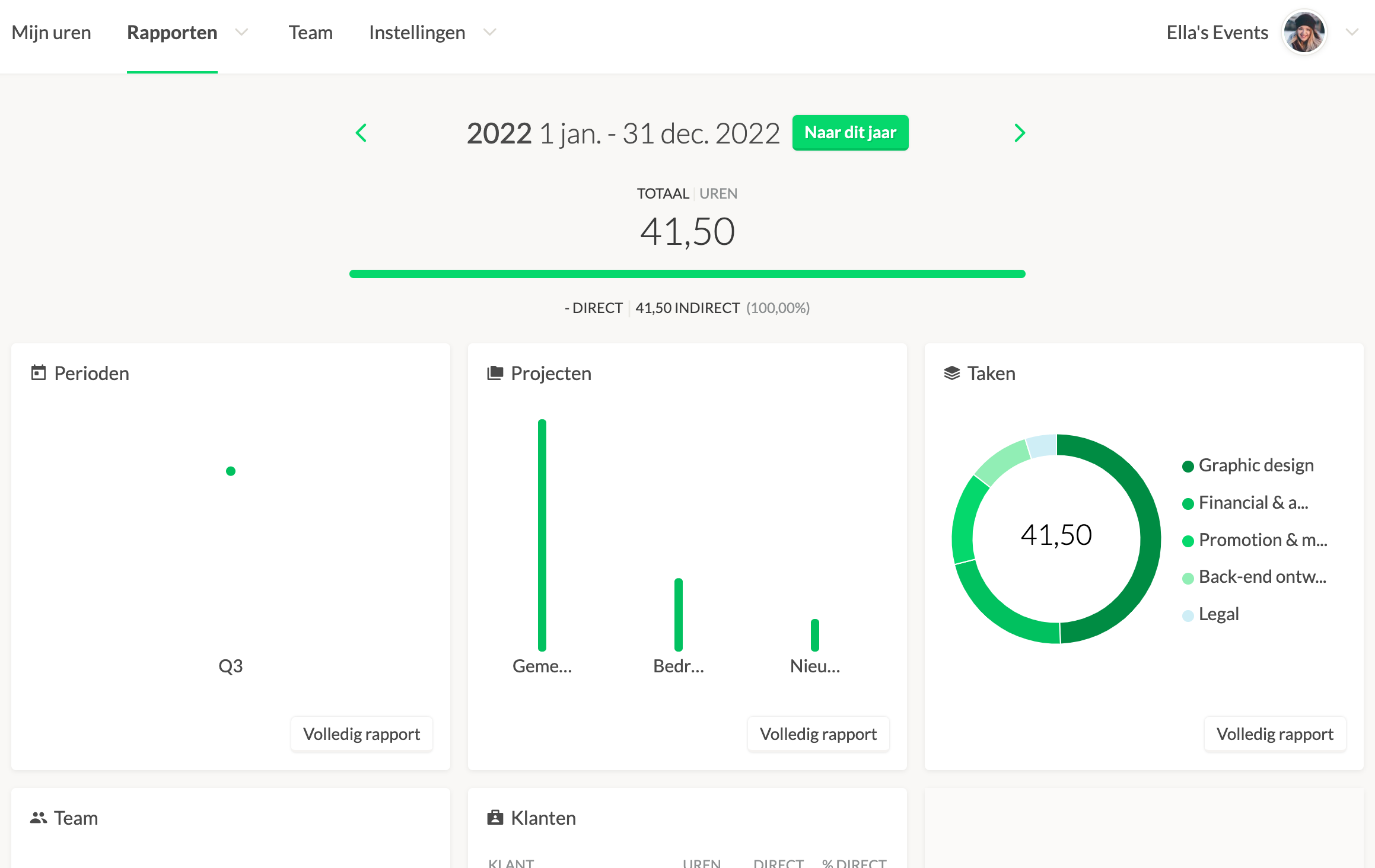 Bij een rapport kan je aan de rechterkant op de knop klikken om de onderliggende tijdsregistraties te zien. Je gebruikt dit knopje om door te gaan naar het gedetailleerde rapport voor die betreffende tijdregistraties.
Bij een rapport kan je aan de rechterkant op de knop klikken om de onderliggende tijdsregistraties te zien. Je gebruikt dit knopje om door te gaan naar het gedetailleerde rapport voor die betreffende tijdregistraties.
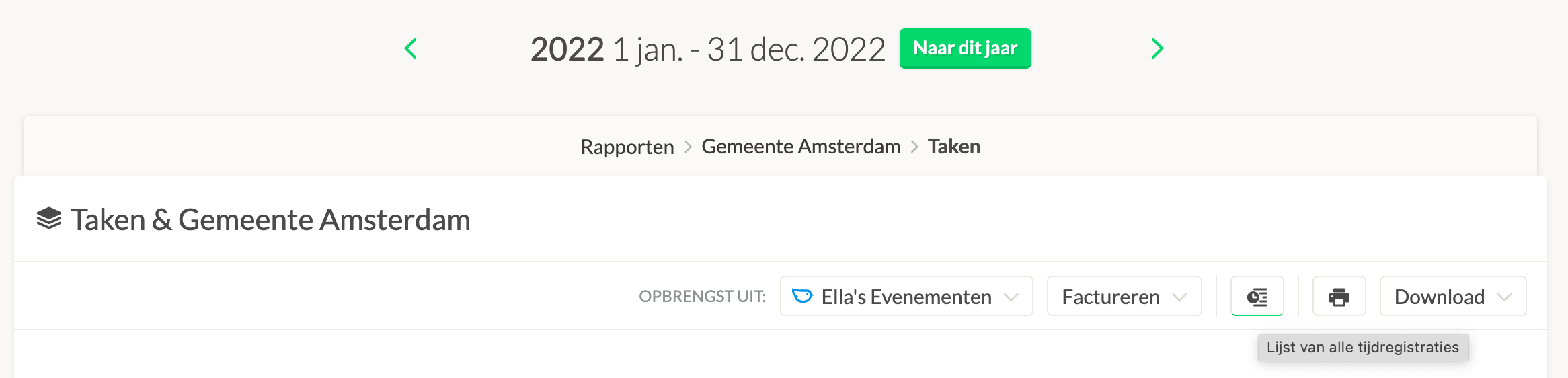
Gedetailleerd overzicht
Nadat je geklikt hebt op lijst van onderliggende tijdregistraties verschijnt het gedetailleerde rapport. Hier zie je een samenvatting van de informatie die op dit moment geselecteerd staat via de tabbladen en actieve groeperingen/filters. In dit overzicht staan alle relevante tijdregistraties weergegeven.
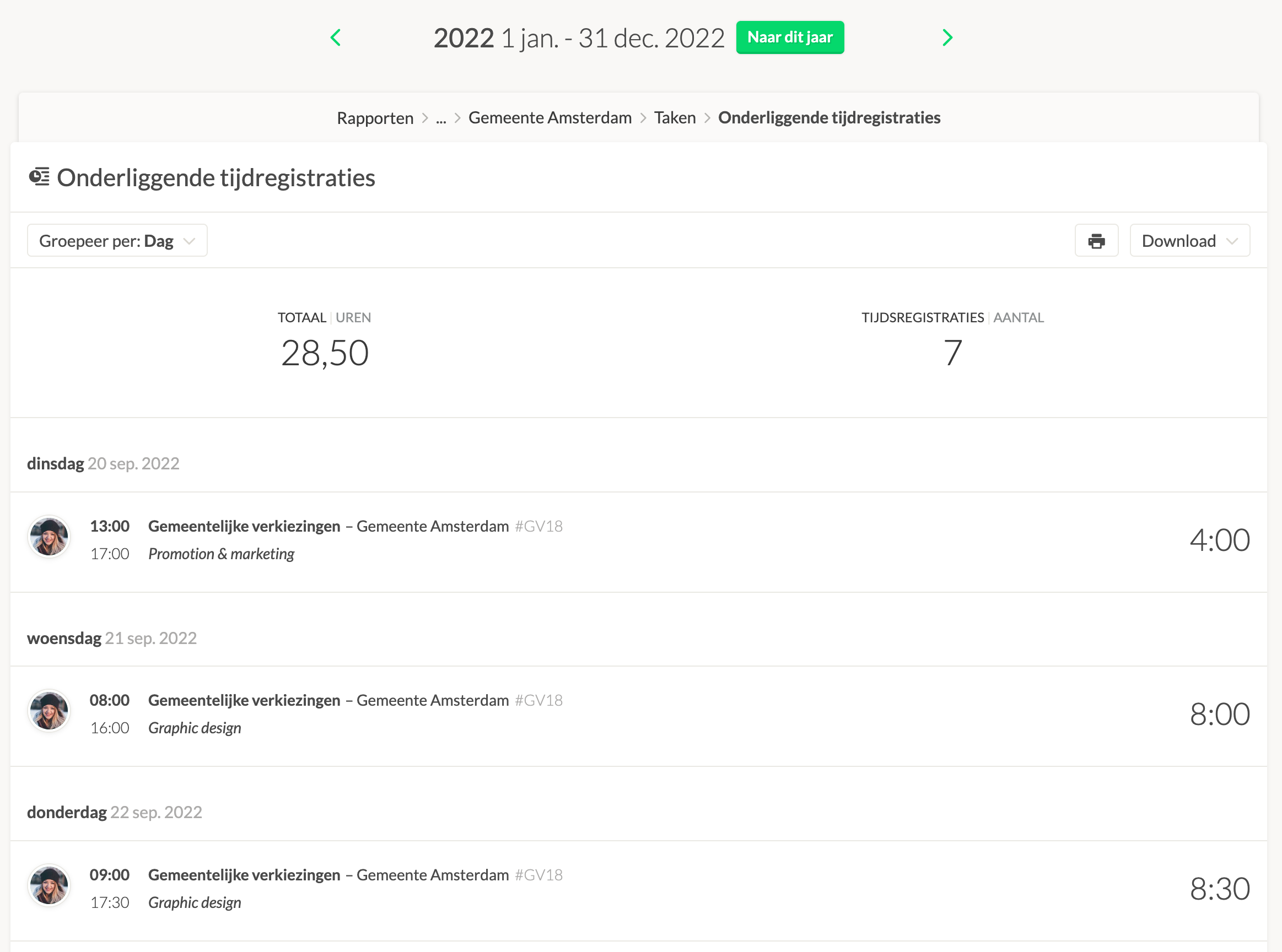
De rapporten zijn te downloaden voor verschillende perioden, projecten, taken, klanten of teamleden.
Downloaden
Je ziet rechts op de afbeelding het knopje "Downloaden". Door op deze knop te drukken kun je kiezen voor het bestand dat je wilt downloaden, er verschijnen vervolgens (afhankelijk van het rapport) een aantal opties.
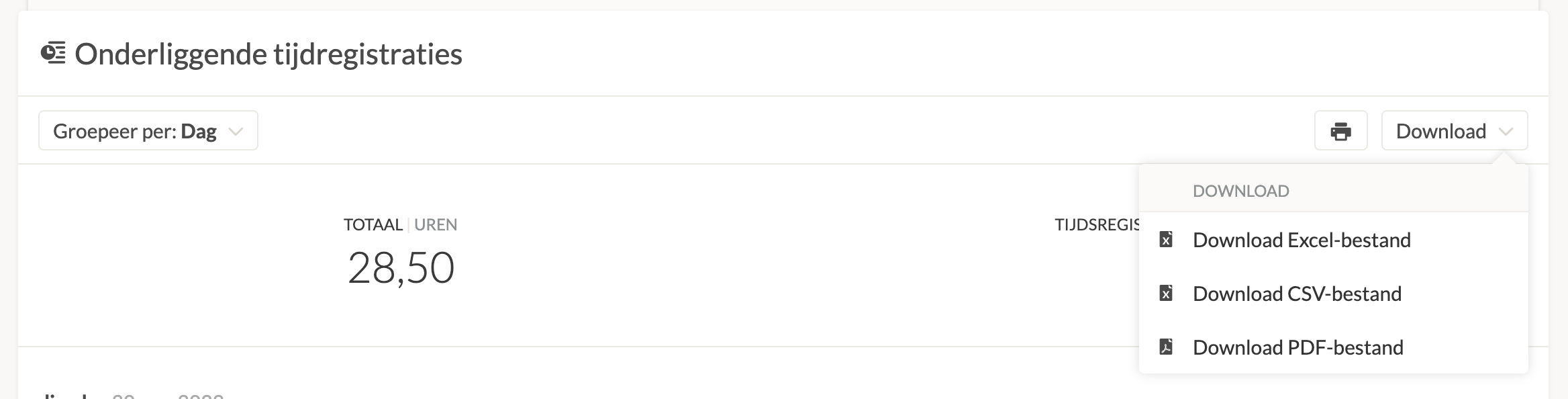
Bij het kiezen voor "Huidig tabblad als Excel-bestand", "Huidig tabblad als CSV-bestand" of "Huidig tabblad als PDF-bestand" wordt het geselecteerde tabblad uit het overzichtsscherm gedownload naar het betreffende bestandsformaat.
Voorbeeld Excel-bestand
Bekijk hier een voorbeeld van het gedownloade bestand in Excel.

Rapporten zijn uiteindelijk een goede manier om de uren binnen je organisatie te analyseren en te optimaliseren. De rapporten tool is uitgebreid en kan uren op verschillende manieren sorteren. De rapportages zijn ook gedetailleerd genoeg om gebruikt te worden voor urenverantwoording.

